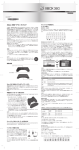Download 取扱説明書 - アイテックス
Transcript
LED式表示ポール ISP−64 操作手順書 株式会社 アイテックス 09.01.08 LED式表示ポール 操作手順書 目次 1.取付方法 取付方法、接続方法、表示メッセージ切替方法です。 1 2.前準備 2 設定ソフトのインストール(コピー)とUSB→Serialドライバーのインストールを行います。 この処理は初めてお使いになるときにだけ行います。 3.COMポートとドット数の設定 4 インストールした設定ソフトを起動してCOMポートの設定とドット数の設定を行います。 4.メッセージの入力 表示したいメッセージの入力を行います。 6 5.表示動作等の設定 7 表示させるメッセージの動作や移動スピードなどを設定します。 表示動作等を設定するときは、先にメッセージが入力されていないとできません。 6.転送 設定したプログラムをLED表示器に転送します。 8 7.本体操作説明 本体の操作と製品の仕様。 10 8.注意事項 注意事項をよく読んでお使い下さい。 11 9.保証・アフターサービス 製品の修理を依頼するときは必ず添えてご依頼下さい。 12 1.取付方法 取付方法 ① 本体下部のパイプ取付け穴(φ21.8)にパイプを差込み、側面の止ネジ2本で固定します。 ● パイプは市販品をご使用下さい。 ● 取付け方向は縦、横は可能ですが、天井などからぶら下げて使用する場合は冷却ファンの送風 方向を変える必要があります。 ② パイプを装置などに取付ける時は適時ブラケットなどを作製してください。 ● 取付けに際してはブラケット強度、脱落防止等に十分注意してください。 接続方法 ① 電源は付属のACアダプターを使用してコンセントよりAC100Vを供給してください。 ● 注意 付属のACアダプタ以外は使用しないで下さい。 ② 信号線の接続は制御する機器の極性などに注意してください。 ● それぞれの信号線はLowレベル(信号線をシールドに繋いだ時)でアクティブとなります。 ● 信号線に電圧をかけることは出来ず、下図のようにドライ接点、オープンコレクタ等でコントロー ルしてください。 スイッチ等 オープンコレクタ 信号線 シールド(GND) ● 信号線のbit対応表については下記を参照してください。 表示メッセージ(プログラム)切替 ① 本体より出ている4芯シールド信号線により表示チャンネルを切替えます。 ● チャンネルの0∼Eの順にプログラムNo0∼14までに対応し、合わせたプログラムNoのメッセー ジを繰り返し表示します。 ● チャンネルがFの場合は設定ソフトのパラメータ設定画面で転送させた動作プログラムNoのメッ セージを繰り返し表示します。 ● お買上げ時はプログラムNo0に出荷用メッセージが設定されております。 ● 信号線とチャンネルの関係は下記の通りで○は信号線がシールド(GND)に接続された状態で す。 制御例 ① チャンネル1に記録されている画面を点滅させる場合。 ● チャンネル0に何も書込まない状態でブランクとして記録します。 ● 信号線の赤をLowにし、次にHiにしこれを繰り返します。 つまり0と1チャンネルを交互に切替 えて表示させる事で点滅状態を作ります。 ● 信号線より指示される4bitの切替え信号は表示が流れている時でも瞬時に切替ります。 1 2.前準備 設定ソフトのインストール(コピー)とUSB→Serialドライバーのインストールを行います (1) 付属のCD-R内のLED Display_TpeAフォルダをパソコンの任意の場所へコピーして貼り付けます。 このフォルダを任意の場所 にコピーして貼り付けます (2) 本体の電源を入れます。 (3) 本体からのUSBケーブルのコネクタをパソコンに差し込みます。 (4) USBドライバーのインストールを行いますので、画面表示に従って行います。 下のようなメッセージが表示される自動的にインストールが始まります。 自動的に以下の画面が表示されますので、「一覧または特定の場所からインストールする」を 選んでください。 選んだら次へをクリックします。 2 ドライバを検索する場所を聞いてきますので、「次の場所を含める」にチェックをして「参照」を クリックし、付属のCD-ROMのUS to RS232というフォルダをクリックして指定します。 ここを指定します ドライバーの検索場所を指定できたら、次へをクリックします。処理が始まります。 処理が終了すると以下のような画面になります。 完了を押して終了です。 3 3.COMポートとドット数の設定 インストールした設定ソフトを起動してCOMポートの設定とドット数の設定を行います。 (1) 本体の電源が入っていることと、USBケーブルでパソコンと接続されていること確認しておきます。 (2) 任意の場所にコピーしたLED Display_TypeAのフォルダをクリックすると以下のような 画面になります。 設定ソフトをダブルクリックしてソフトを開きます。 このアイコンをダブルクリック します ●注意: 上記のようなエラーが出た場合は管理者権限が必要です (3) 下記の画面でCOMポートのアイコンをクリックします。 このアイコンをクリックします (4) COMポート、ビット/秒(19200)、データビット(8)、パリティ(なし)ストップビット(1)、 仮COMポート(レ点なし)の設定をします。 各項目設定後ここをクリック ・COMポートの番号は、コントロールパネル→システム→ハードウェア→ デバイスマネージャー→ポート→USB Seriar Portで確認して下さい。 ・COMポートがプルダウンメニューにない場合は、一定時間経過後に新規のポートを 確認しますので一度このソフトを終了し、再度起動してください。 4 (5) 追加アイコンをクリックすると画面フォルダが作成されます。 この追加アイコンをクリックします (6) 画面フォルダの中に、表示文字列とプログラムフォルダが格納されています。 表示文字列フォルダ・・・表示したい文字列を入れておくフォルダです プログラムフォルダ・・・文字列の動作設定を入れておくフォルダです (7) 画面1をクリックしてテーマ(任意)とLEDドット数の設定をします。 LEDドット数(幅64)(高さ16)に設定してください。 設定後、パラメーター転送をクリックし、設定データの転送を行います。 ①画面1をクリック ②幅64 高さ16に設定 5 ③設定後転送 4.メッセージの入力 表示するメッセージを入力します (1)表示文字列をクリックしてフォルダが開いている状態で追加アイコンをクリックすると、 メッセージ入力を行うファイル(0:表示文字列0)が作成されます。 ②追加アイコンクリック ①クリック ここが追加されます (2)メッセージ入力を行うファイル(0:表示文字列0)を開き、メッセージを入力します。 メッセージを入力したら文字の最後に必ず全角で6個分のスペースを入力してください。 スペースの数は使用するフォントにより多少変わりますので調整して下さい。 入力が完了したら採用アイコン→データ保存アイコンをクリックして保存します。 ④保存アイコンをクリック ①クリック ②ここにメッセージを入力 色を変える場合は ここから選びます 一文字のドット数を設定する 場合はここで設定します ③採用アイコンをクリック 全角スペース6個分を入れる ※色、ドット数、採用アイコンなどが表示されない場合は表示されるまで画面を広げてください。 ●スペース(空白)入力は、黒(不点灯)表示となります。 ●プレビュー欄の白点線内が、表示画面サイズになります。 ●bmpファイルで作成した図や絵も表示が可能です。 ペイントを使う場合は別途付属のペイント用のマニュアルをご覧ください。 ●複数のメッセージ入力がある場合は、(1)表示文字列ファイルの作成、(2)メッセージの入力 を繰り返してください。 ●全面発光、白抜き文字表示での長時間のご使用はしないでください。放熱の関係上、火災や 故障の原因となります。 6 5.表示動作等の設定 表示させるメッセージの動作やスピードなどを設定します。 (1) プログラムフォルダが開かれている状態で追加アイコンをクリックすると、表示動作等の設定を 行うファイル(プログラム0)が作成されます。 ②追加アイコンをクリック ①クリック ここが追加されます (2) 表示動作等を設定するファイル(プログラム0)を開き、表示文字列、移動方式、 表示方式(表示文字列)、移動スピード、表示時間を選択します。 保存アイコン 再生アイコン 表示文字列・・・表示させたいメッセージを選択します 移動方式・・・メッセージの移動方向を選択します 移動スピード・・・メッセージの移動速度指定します (1(速い)⇔9(ゆっくり)) 表示方式・・・「表示文字を表示」に設定してください 表示時間・・・次のメッセージが流れるまでの時間を設定します (3) 設定が完了したら保存アイコンを押して設定を保存します。 緑色の再生アイコンをクリックすると設定した内容をプレビューすることができます。 7 6.転送 設定したプログラムをLED表示器に転送します。 転送には2種類あります。 ・プログラム転送 表示文字列と設定したプログラムの転送 ・プログラムNo転送 プログラム転送済みのプログラムNoのみ(連番)を複数表示用に転送 表示文字列などの内容は転送しないので、先に表示しいたいプログラムの転送をしておきます。 プログラム転送 (1) プログラムをクリックして転送画面にします。 転送画面で表示文字列の転送にレ点をし、転送したいナンバーをクリックして転送を クリックするとデータの送信を行います。 注)反転転送の項目はチェック不要です。 ①クリック ②ここを必ずチェックする ③ここから転送し たいプログラムを クリックする 万が一転送エラーの場合には次のようなメッセージが表示されますので「再度転送」を クリックしてください。 ●表示文字列の転送を選択することで、表示文字列とプログラムの両方が同時に送信できます。 ●複数のプログラムを一括転送する場合は、最初のプログラムを指定し、Shiftボタンを押しながら 最後のプログラムをクリックしてください。 ●プログラムは0∼31までが転送可能です。 複数のプログラム(連番)を表示する場合はプログラムNo転送を行い、チャンネルを F にします。 ●データ送信後に設定内容を変更した場合は変更したプログラムのみを転送すれば 変更内容が反映されます。 8 プログラムNo転送 (1) 複数表示したいプログラムの転送を先に行っておきます。 (2) 画面1をクリックしてパラメーター設定画面にします。 表示させたいプログラム(いくつからいくつまでの連番)を選択して、プログラムNo転送をクリック するとデータの転送を行います。 ①クリック ②転送したいプログラムナンバー ③クリックして転送 (いくつからいくつまで)を選択 ●複数表示は連続したナンバーのプログラムでのみ行えます。 9 7.本体操作説明 電源のON ① 本体の電源線にACアダプタを接続してAC100に繋ぐと動作を開始します。 電源のOFF ① ACアダプターをコンセントから抜いてください。 型 式 表 示 文 字 表 示 サ イ ズ 文 字 サ イ ズ 表 示 文 字 数 最大入力文字数 動 作 入 力 チ ャ ン ネ ル 制 御 方 式 冷 却 フ ァ ン 接 続 ケ ー ブ ル 電 源 消 費 電 力 本 体 寸 法 本 体 重 量 付 属 品 ISP−64 漢字、ひらがな、カタカナ、アルファベット、数字、記号 16×64ドット 64×256mm 全角1文字 16×16ドット 64×64mm 全角4文字(停止表示) 1チャンネルあたり全角64文字 移動、展開19種類 PC入力式 16チャンネル 4ビットにより16チャンネルを選択 常時起動 電源2芯、制御4芯シールド、USBケーブル、長さ1.2m AC100V DC5V 6.5A(ACアダプター使用) 5V 5.4A 外形φ75 長さ336mm 約800g 設定ソフトCDーR、ACアダプター(AC100V∼240V DC5V 6.5A) 10 8.注意事項 禁止 -使用・保管場所についてトラブルの原因になりますので、次のような場所では使用及び保管をしないでください。 ● 直射日光の当たる場所やヒーターなどの熱源に近い場所 ● ホコリや湿気の多い場所 ● 振動や衝撃の加わる場所 ● 温度0℃以下、70℃以上になる場所 ● 屋外 警告 -誤飲について● 付属部品は幼児の手の届く場所に置かないでください。万一、飲み込んだ場合は、すぐに医師の治療を 受けてください。 -本機について● 取り付けはお客様自身の自己判断となります。当社では初期不良以外の故障、取り付けによる破損、事 故などは一切保障いたしかねますので、ご注意ください。 注意 -本機について分解または改造しないでください。本機が故障したり、ケガをする原因となることがあります。 水、薬品などが本機にかからないようにしてください。故障や感電の原因になります。 紙や布を本機の上にかぶせたり、置いたりしないでください。火災や故障の原因になります。 お手入れに発揮性の液体(シンナー、ベンジンなど)や、ぬれた布などは使用しないで、乾いたやわらかい 布をご使用ください。変質したり色が変わったりすることがあります。 ● 壁などに取り付ける際は、本機の重さに充分耐えられる方法を選んでください。落下により、故障・破損・ ケガをする恐れがあります。 ● 全面発光、白抜き文字表示での長時間のご使用はしないでください。放熱の関係上、火災や故障の原因 となります。 ● ● ● ● 11 9.保証・アフターサービス ● 保証期間内に取扱説明書にそった正常の使用状態で故障した場合には、販売店または販売元が無料で修理いたし ます。必ず保証書を添えてご依頼ください。 ● 次のような場合には、保証期間内でも有料修理になりますのでご注意ください。 1 保証書のご提示がない場合及び保証書にお買上げ日、お客様名、販売店の記入のない場合、あるいは字句を 書きかえられた場合 2 誤ったご使用、不注意、不当な修理、改造、天災地変等による故障または損傷 3 ご使用中に生じる外観上の変化 ● ご使用後は保証期間内外に関わらず、LEDの0.2%以内の欠損は保証対象外です。 ● 修理品の運賃、諸掛り費用はお客様にてご負担願います。 ● 修理にあたり、部品・その他の付属品は一部代替部品を使用させて頂くことがあります。また、修理が困難な場合に は、同等品と交換させて頂くことがあります。 ● 保証期間経過後も原則として有料修理が可能です。販売元にご相談ください。 ● ご不明な点は販売店にお問い合わせください。 ● 本機は付属品を含め、改良のため予告なく変更することがあります。 保証書 お買上げ後1年間の保証期間内に取扱説明書にそった正常の使用状態で故障した場合には、無料で修理いたします。 本書をご提示の上、販売店または販売元に修理をご依頼ください。 尚、本保証書によってお客様の法律上の権利を制限するものではありません。 本書は日本国内においてのみ有効です。 本書は再発行致しませんので大切に保管してください。 機 種 名 S / N LED式表示ポール IPS−64 お 買 上 げ 日 保 お 販 証 期 客 売 お買上げ日より1年間 間 お 名 前 様ご 住 所 T E L 店 12